文章目录
一、anaconda和python的版本匹配
为了避免软件下载完成后在以后的学习中出现环境配置错误,所以在下载时要先保证anaconda和python的版本是匹配的。关于anaconda和python版本匹配的教程很多,此处不再展开。
这里说一下,我自己下载的python版本是python3-3.6.5版本,对应anaconda3-5.2.0版本。
二、关于anaconda和python的下载
1、python下载
python的下载可以直接在python官网下载,找到对应版本的软件,
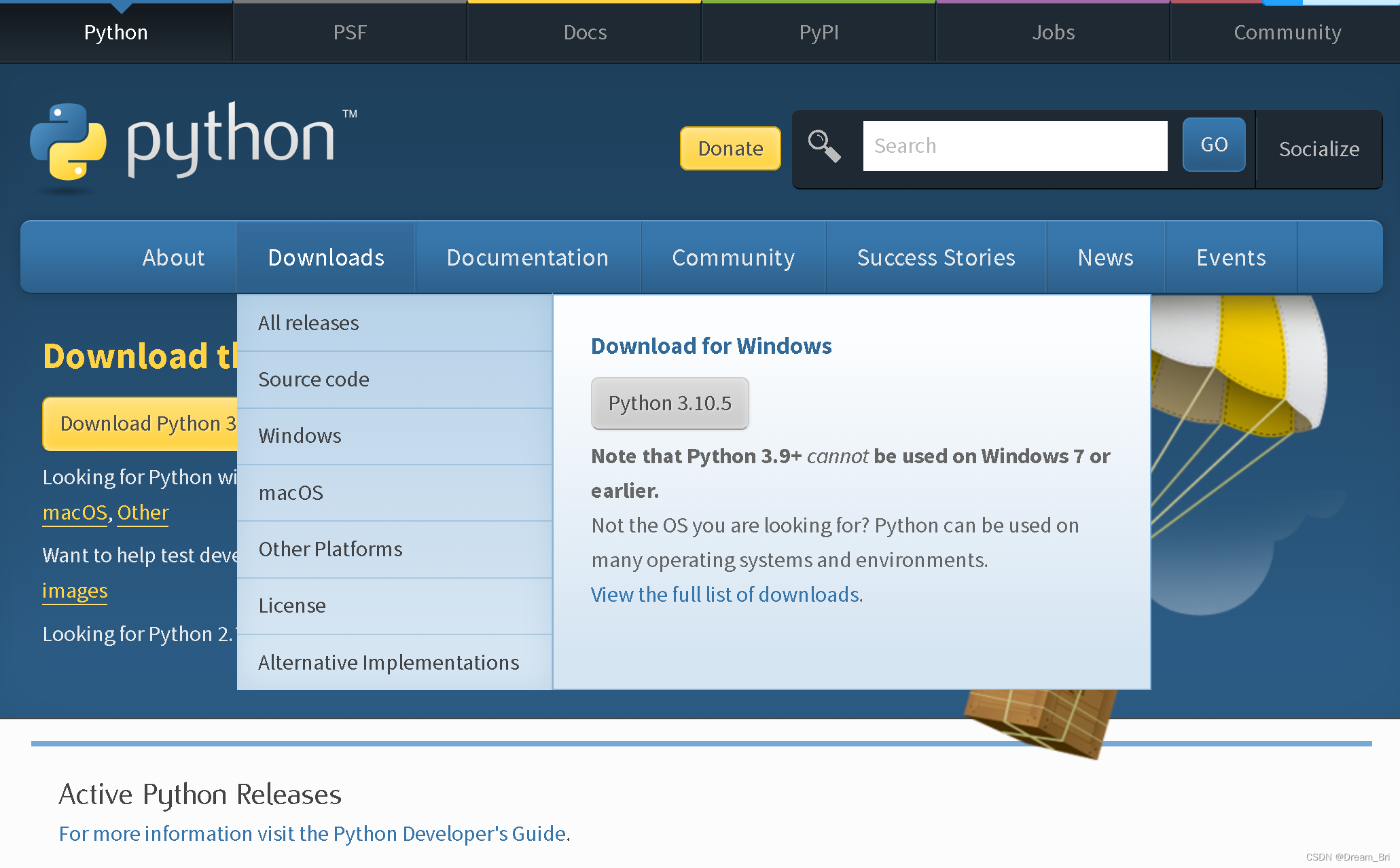
点击Downloads,找到对应版本下载并安装即可
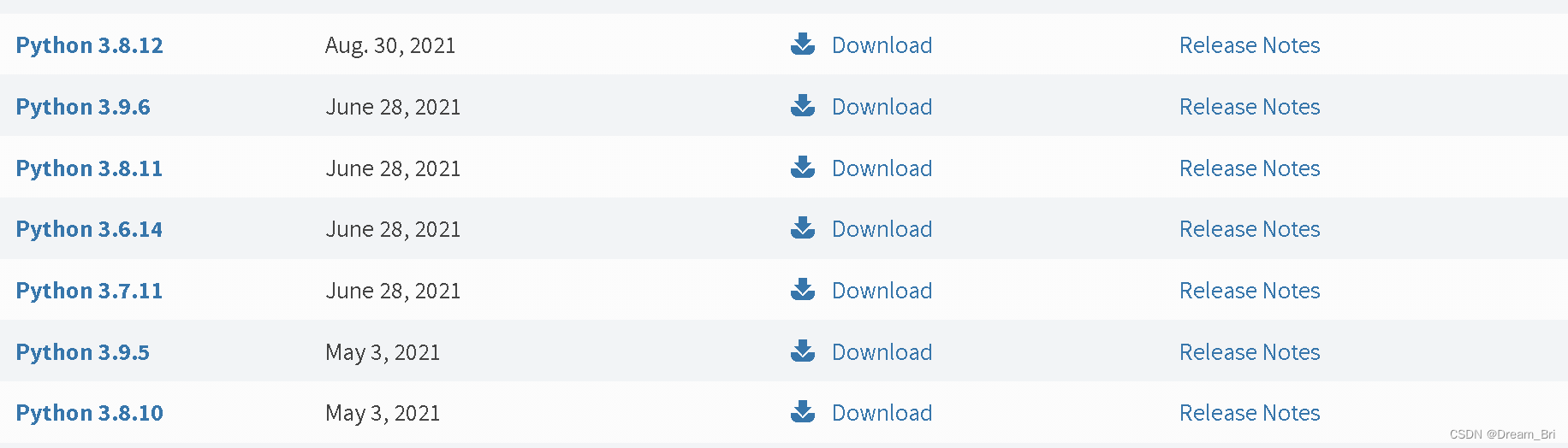
2、anaconda下载
anaconda可以在官网下载,只是官网下载速度很忙,不推荐
官网下载链接(不推荐):
https://www.anaconda.com/download/
anaconda还可以在清华镜像下载:
清华镜像下载链接:
https://mirrors.tuna.tsinghua.edu.cn/anaconda/archive/
清华镜像下载界面如下:
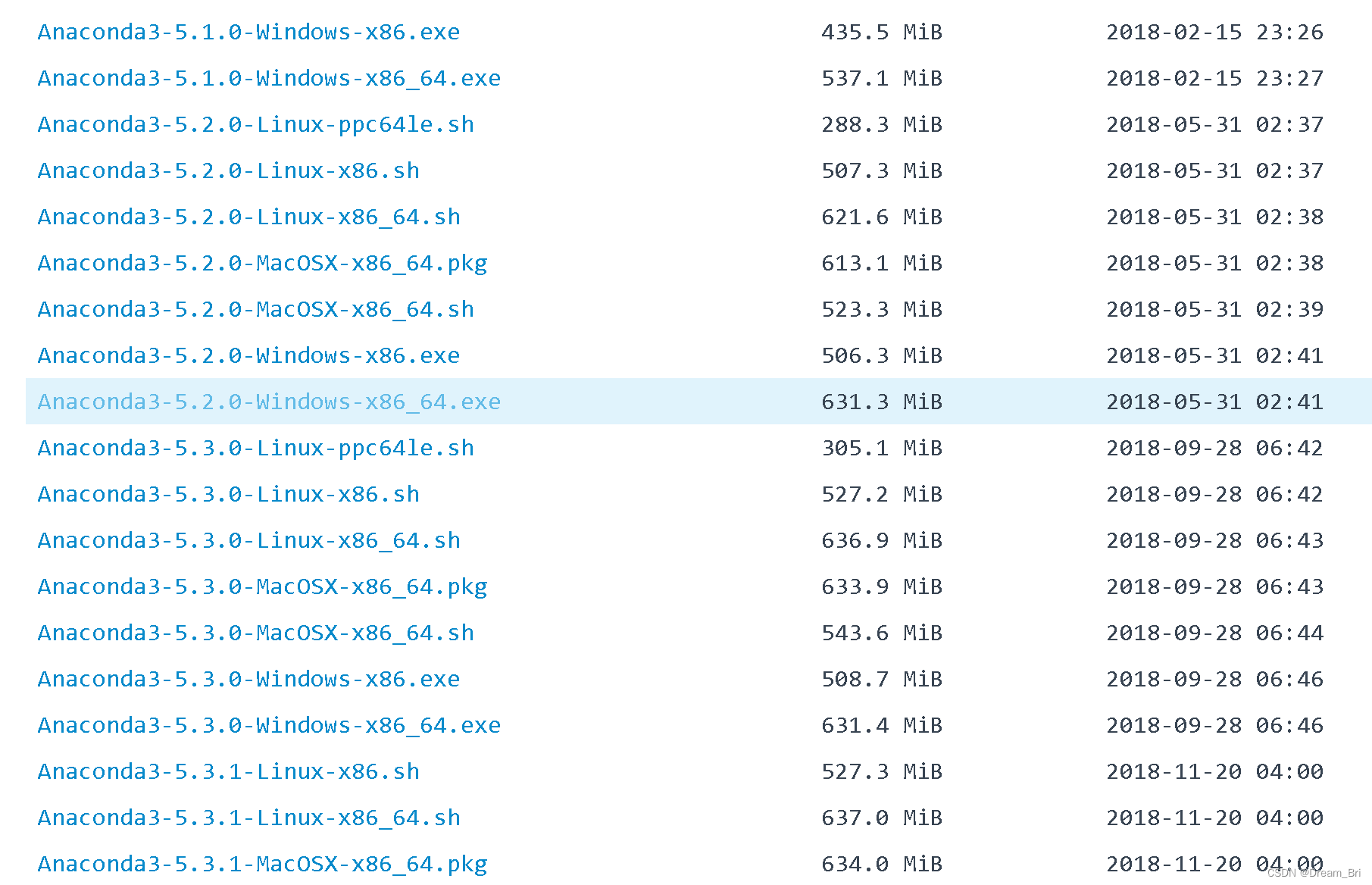
本人下载的是Anaconda3-5.2.0-windows-x86_64,大家可根据需要自行下载。
三、关于anaconda的安装
根据系统提示,全部默认下来就可以了。如果安装时没有选择把环境变量的路径直接自动配置,那么最后在安装完成后,可以在环境变量的PATH里查看关于anaconda的相关路径并自行配置在环境变量里。
下面我把我自己安装好并配置好的环境变量展示如下,每条路径的前面部分是个人安装路径设置的,每个人都不一样,所以擦去了,通常安装完毕后面的路径是一样的,一共是5个。
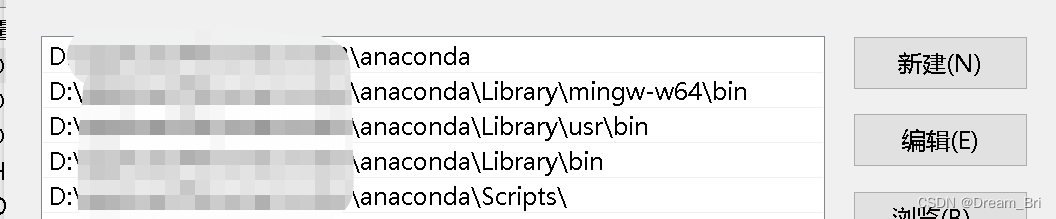
四、虚拟环境安装激活
虚拟环境安装可以通过pip工具完成,在搜索框下输入cmd,如下图所示,打开命令提示符。
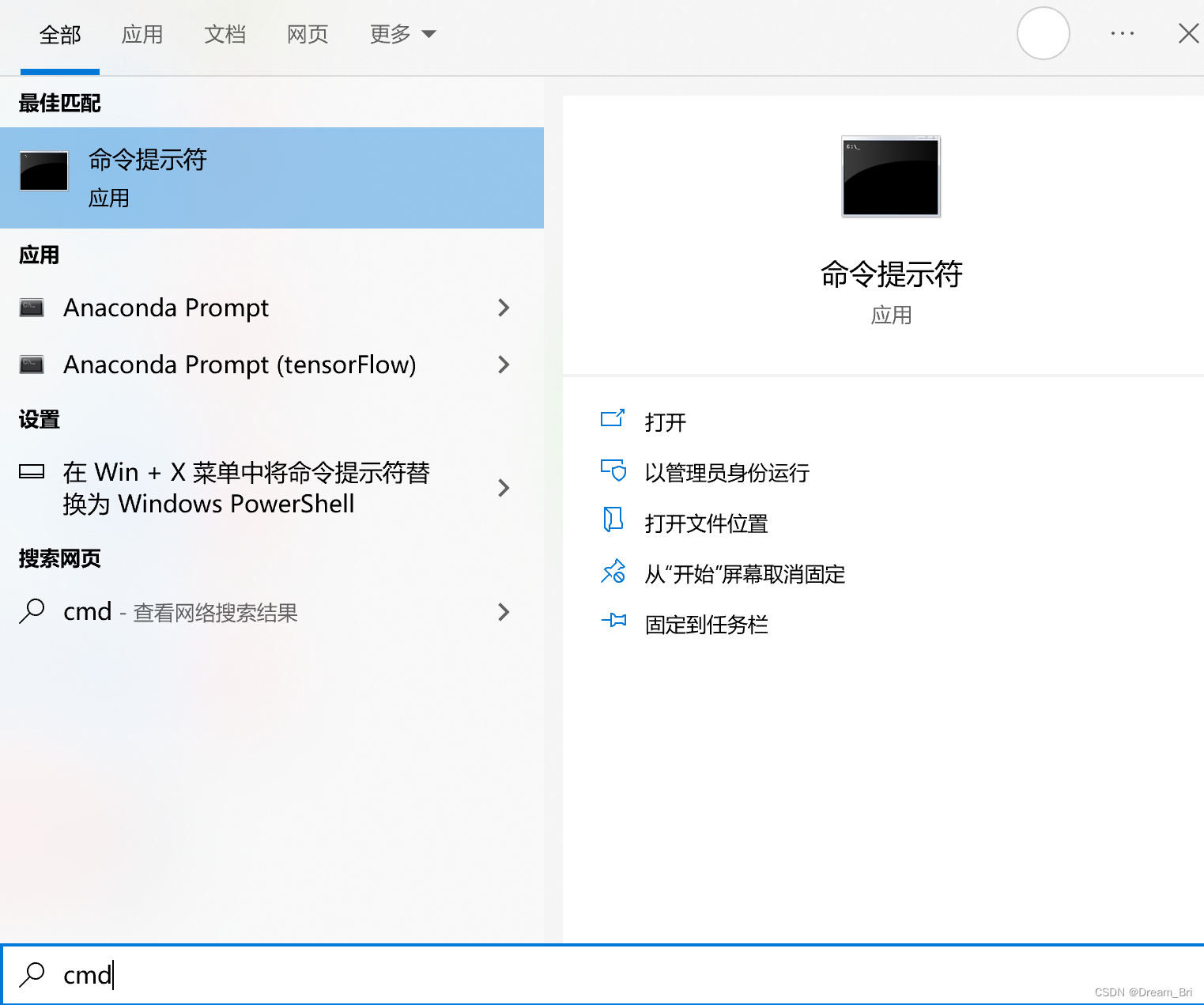
打开命令提示符工具后,我通常把背景设置为白色,因为更容易看清楚(纯属本人习惯,背景设置这里,读者可自行忽略)
背景设置输入:color fc 再点击换行
接着把目录设置到D盘下,输入 D: 再点击换行就可以了。
建议放到D盘(非系统盘)下的一个文件夹下,如environment文件夹
注:在D盘下先新建environment文件夹
再在命令行窗口中输入: cd environment

紧接着就开始正式创建虚拟环境了
命令行窗口中输入:
conda create -n tensorFlow python=3.6 #并按回车键执行命令。
其中tensorFlow 是环境的名字;python=3.6代表python版本号,这两处读者都可以根据自己情况设置环境名字和python版本号。
命令执行一半使系统会出现:
Proceed([y]/n)?
在后面输入字母并点击回车继续运行,顺利的话运行结束时虚拟环境也就配置安装好了。
最后说一下安装后路径的问题哈
虚拟环境的安装位置为:(到下面的anaconda就可以了)
D:Anaconda3\envs\anaconda\Lib\site-packages
当然每个人的安装位置可能不一样,其中上面路径中Anaconda3是安装时自己选择的文件夹位置;anaconda是虚拟环境安装位置,位置名称是自己设置的。至于anaconda下的Lib\site-packages大家是一样的,可以对比自己的确认下。
五、执行jupyter notebook
点击桌面左下角开始按钮,并点击Anaconda Prompt(tensorflow)
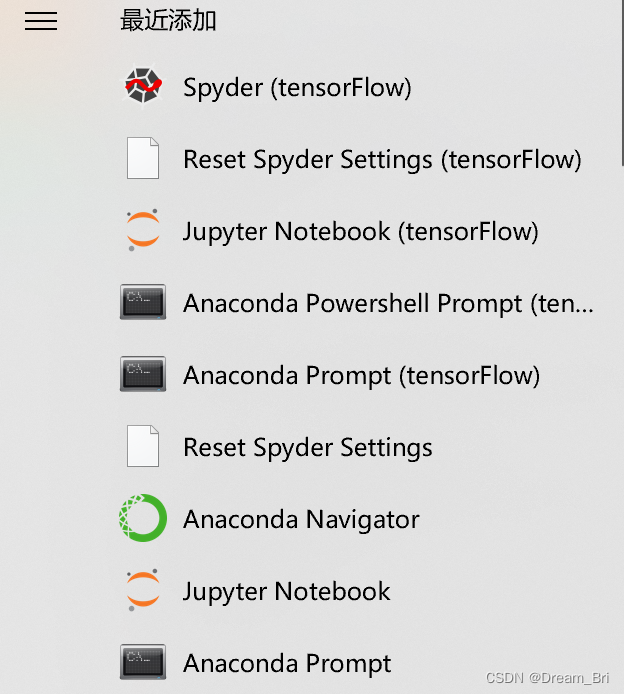
打开后,将目录设置为D盘中的environment文件夹,并在tensorflow环境下打开jupyter notebook,操作如下
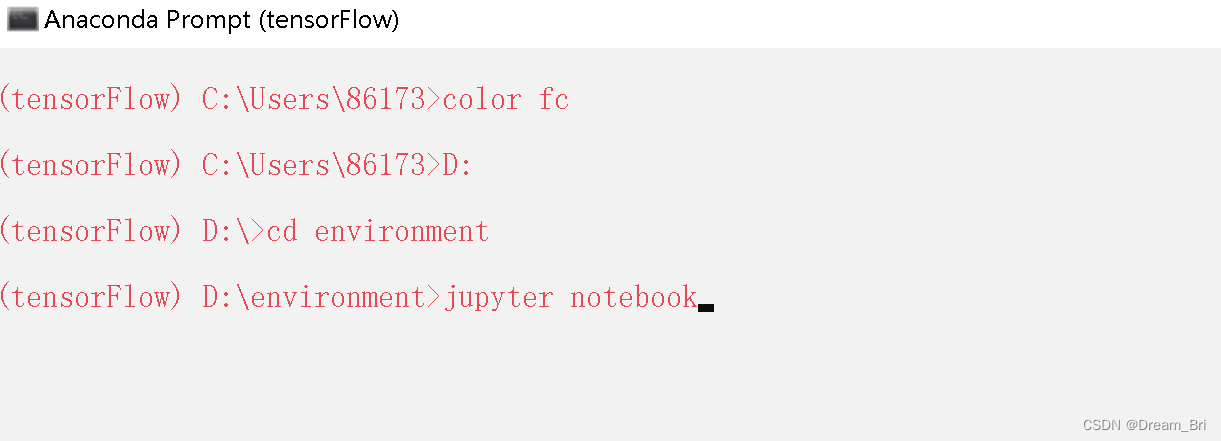
随后我们发现jupyter notebook的打开是在浏览器上,没错,是浏览器。
jupoyter notebook界面如下:
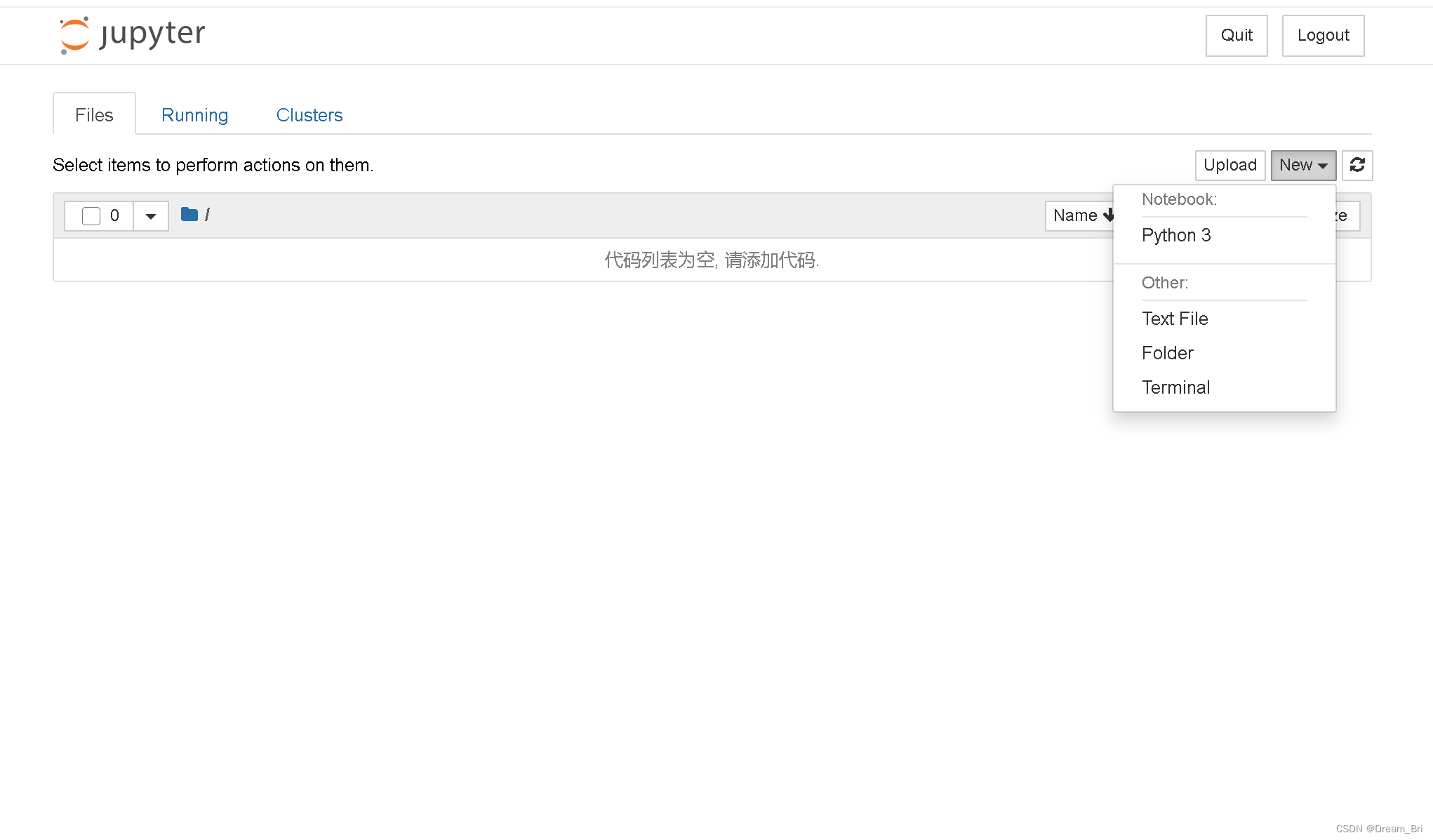
我们可以点击右上角的new,随后点击python3,就新建了一个文件夹,我们也就可以开始代码编写新征程了。
一个项目编写结束后,保存退出时,先点击File,再选择最后一个Close and Halt,就可以顺利退出该项目返回主目录了。
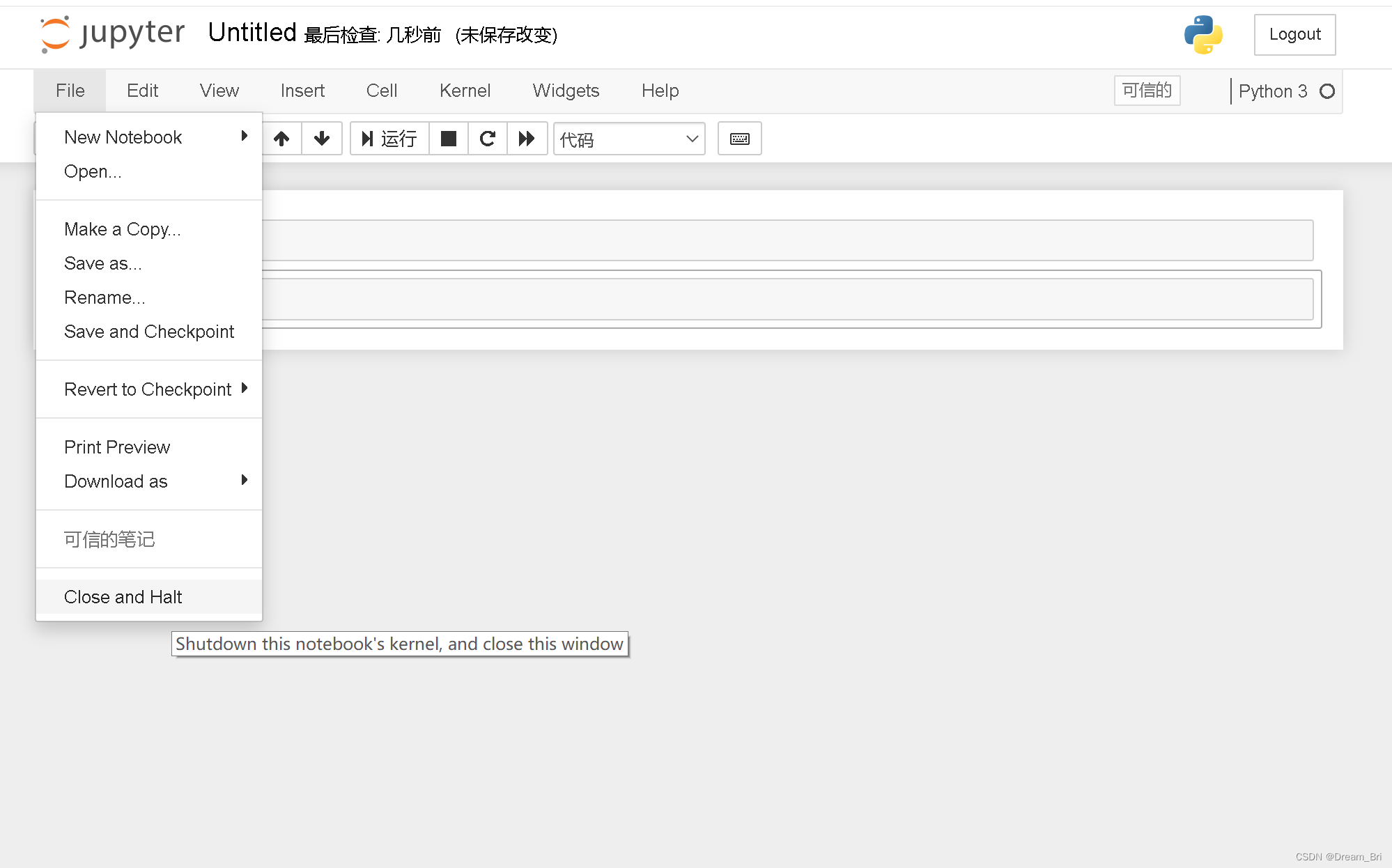
在浏览器关闭jupyter notebook后,如果要中断Anaconda Prompt(tensorflow)的运行,只用敲击“复制键”——Ctrl+C即可。
通过jupyter notebook写的程序所放置的文件夹位置在打开jupyter notebook所在的文件夹,即对应本文中的D盘下environment文件夹,当然这个位置是自己设置的。可以看下面图片里代码设置做为参考。
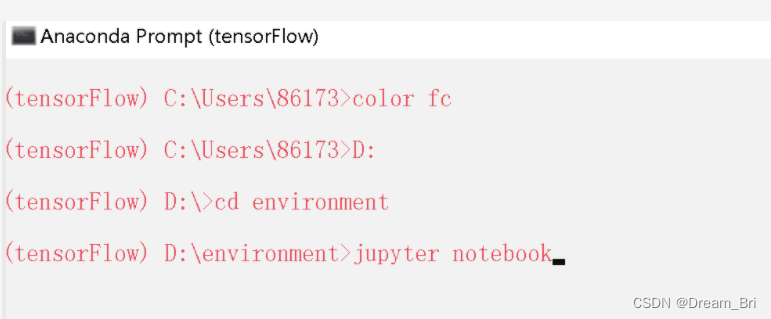






















 2115
2115











 被折叠的 条评论
为什么被折叠?
被折叠的 条评论
为什么被折叠?










